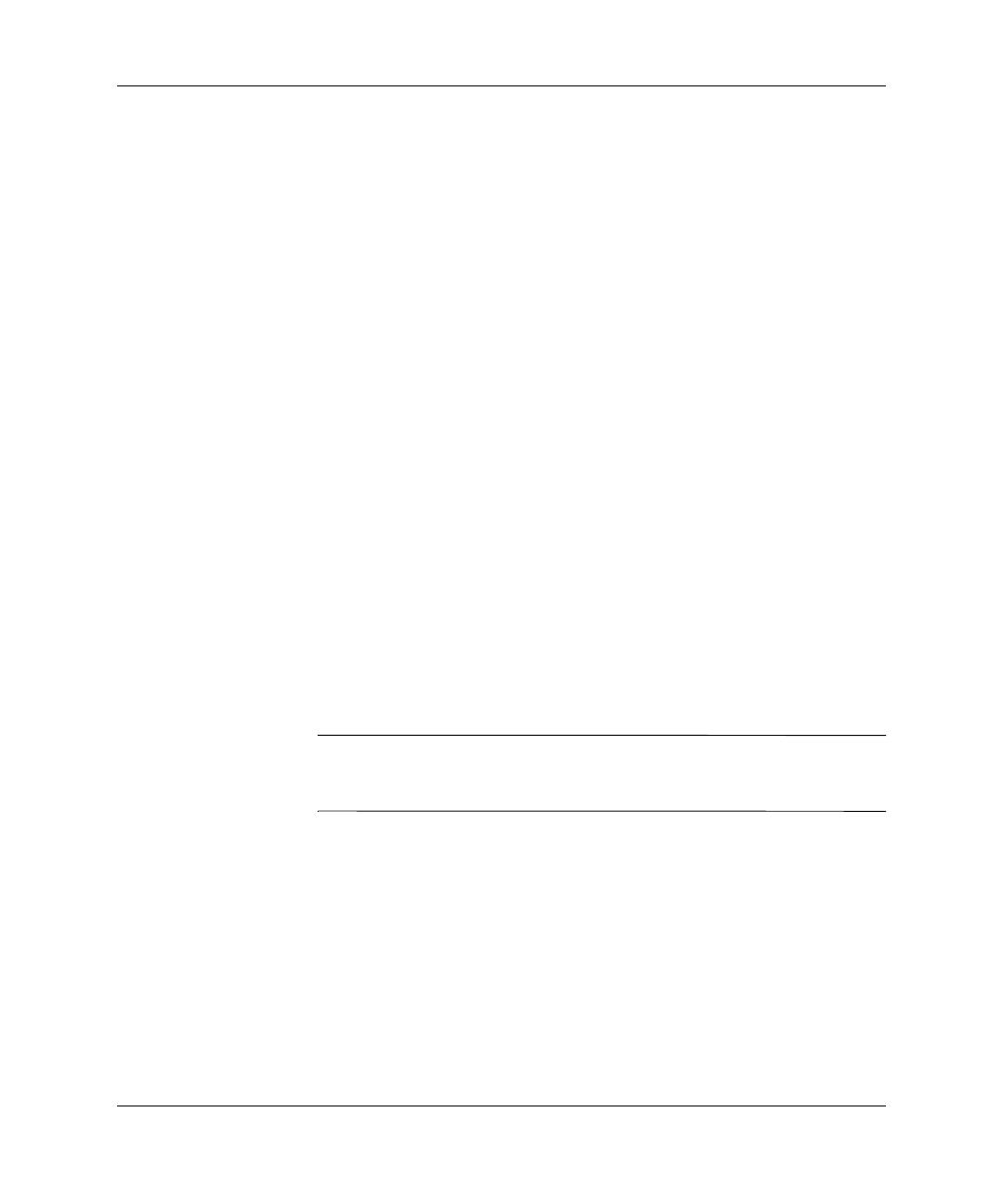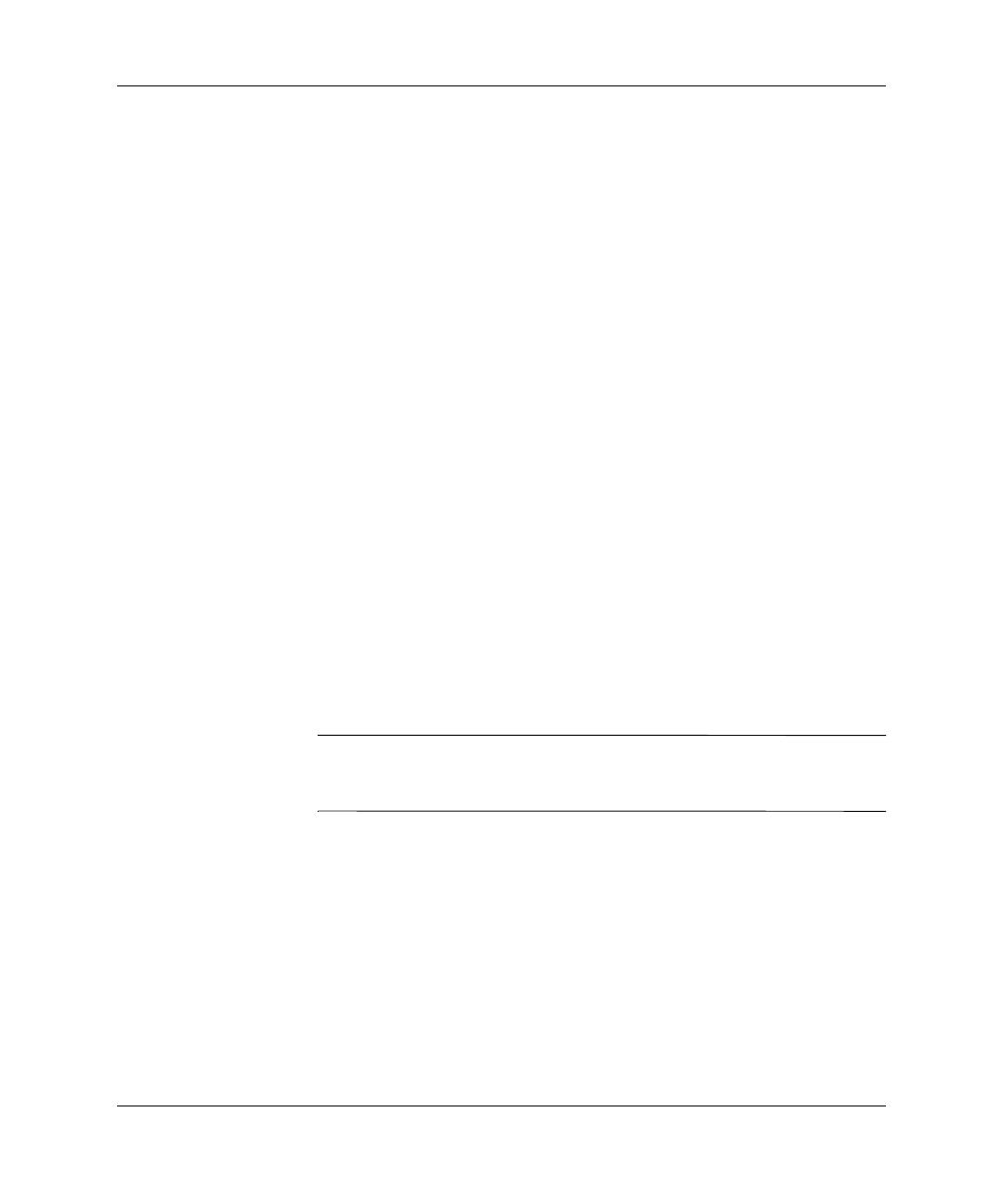
www.hp.com 15
Aloitusopas
■ Herätä tietokone painamalla jotakin näppäimistön näppäintä tai
virtapainiketta. Jos järjestelmä pysyy valmiustilassa, sammuta
tietokone pitämällä virtapainiketta painettuna ainakin neljän
sekunnin ajan. Käynnistä tietokone sitten uudelleen painamalla
virtapainiketta uudelleen. Jos järjestelmä ei sammu, irrota virtajohto,
odota muutaman sekunnin ajan ja kytke johto sitten takaisin. Jos
tietokone ei käynnisty uudelleen automaattisesti, käynnistä tietokone
painamalla virtapainiketta.
■ Tee tietokoneesi määritykset uudelleen, jos siihen on asennettu
ei–Plug and Play -tyyppinen laajennuskortti tai muu toiminto.
Katso ohjeita kohdasta “Laitteiston asennusongelmien ratkaiseminen”.
■ Varmista, että kaikki tarvittavat laiteajurit on asennettu. Esimerkiksi,
jos käytät kirjoitinta, on kirjoittimen ajuri asennettava.
■ Poista levykeasemissa olevat levykkeet ennen tietokoneen
käynnistämistä.
■ Jos olet asentanut muun kuin tehtaalla asennetun käyttöjärjestelmän,
varmista että tietokone tukee kyseistä järjestelmää.
■ Jos tietokoneessa on useita näyttösignaalilähteitä (integroidut
PCI- tai AGP-sovittimet) (integroitu näytönohjain on vain joissakin
malleissa) ja yksi näyttö, näyttö on kytkettävä siihen näyttöliittimeen,
jonka lähde on valittu ensisijaiseksi VGA-sovittimeksi. Muut
näyttöliittimet poistetaan käytöstä käynnistyksen yhteydessä. Jos
näyttö on kytketty johonkin näistä porteista, näyttö ei toimi. Voit
valita oletus-VGA-lähteen Tietokoneen asetusohjelmasta (F10).
Ä
VAROITUS: Kun tietokone on kytketty vaihtovirtalähteeseen, virtaa tulee
aina myös emolevylle. Virtajohto on irrotettava virtalähteestä ennen
tietokoneen avaamista, etteivät emolevy ja komponentit vaurioituisi
Perusvianhaku
Tässä osassa keskitytään ongelmiin, joita voi ilmetä otettaessa
tietokonetta käyttöön. Yksityiskohtainen Vianetsintäopas on
Documentation Library (Käsikirjasto) -CD-levyllä sekä
Web-osoitteessa
http://www.hp.com/support.